Как увеличить громкость YouTube с помощью консоли DOM
Потоковое медиа(Media) становится большой частью жизни каждого сейчас. YouTube — крупнейшая в мире платформа потокового видео, основанная на сообществе. Но иногда объем этих видео на YouTube , которые транслируются в потоковом режиме, недостаточен. Даже когда громкость компьютера и проигрывателя YouTube переключается на максимальную громкость, иногда звук не слышен. Это можно исправить с помощью ряда расширений, которые можно установить на ваш компьютер. Эти расширения доступны, в частности, для веб-браузеров, работающих на движке Chromium или (Chromium)Mozilla Firefox .
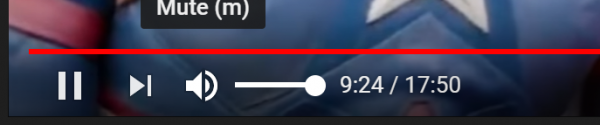
Увеличьте(Increase YouTube) громкость YouTube с помощью консоли DOM
DOM или объектная модель документа (Document Object Model ) — это компонент веб-браузера, который действует как программный интерфейс любой веб-страницы, загружаемой в браузер. Он загружает все скрипты, которые поддерживают работу веб-страницы. Пользователь может использовать консоль для внесения изменений на веб-страницу. Разработчики(Developers) в основном используют сценарии Javascript для внесения незначительных изменений в поведение веб-страницы.
Некоторые из преимуществ использования этого метода по сравнению с использованием расширений заключаются в следующем:
- Этот метод поможет обойти любые ограничения на корпоративном уровне для пользователей.
- Он будет работать на любой платформе ПК.
- Он не требует какого-либо вмешательства в целостность компьютера.
- Этот способ не несет никаких хлопот.
Следовать этому методу довольно просто.
Сначала вам нужно загрузить страницу потокового видео YouTube .
Теперь нажмите кнопку F12 на клавиатуре, чтобы запустить Инструменты разработчика. (Developer Tools. )Перейдите на вкладку « Консоль».(Console.)
В области командной строки вкладки « Консоль(Console) » выполните следующую команду, скопировав и вставив ее:
document.getElementsByClassName("video-stream")[0].volume = 0.5; //50%

При этом вы внезапно заметите увеличение громкости видео на YouTube , которое воспроизводилось в фоновом режиме.
В приведенном выше коде 0,5 означает увеличение громкости на 50% и может быть установлено соответственно, чтобы увеличить громкость воспроизводимого видео на YouTube .
Trust this works for you!
Related posts
Как объединить несколько плейлистов на Spotify and YouTube Music
Как использовать YouTube Analytics для проверки производительности канала
Best YouTube Альтернативы для создателей
Как передавать подписки YouTube из одной учетной записи на другой
Как открыть новые каналы на YouTube
Video ограничен, проверьте администратор Google workshop
Как сотрудничать на YouTube and YouTube Music Playlists
Как разблокировать видео YouTube на ограниченные сети
Комментарий не удалось опубликовать на Youtube
Ezvid - бесплатное видео Maker, Editor, Slideshow Maker для Windows 10
Как заблокировать Video или Channel в YouTube Kids
Как отключить комментарии на вашем YouTube videos
Как связать Steam до YouTube и проверьте файлы игры
Как ссылаться на YouTube video из определенного времени start time, чтобы закончить время
Как загружать и поделиться YouTube video в частном порядке
Audio Renderer Error: fix 'Пожалуйста, перезапустите компьютер' Youtube
Как сделать плейлист на YouTube с любым видео, без входа в систему
YouTube не подключение к AdSense; Error AS-08, AS-10 OR 500
Топ 5 YouTube GreaseMonkey Scripts
Microsoft Edge не будет играть YouTube videos; Fix потокового видео проблемы
